Cara menonaktifkan program startup di windows 10 untuk boot dengan cepat
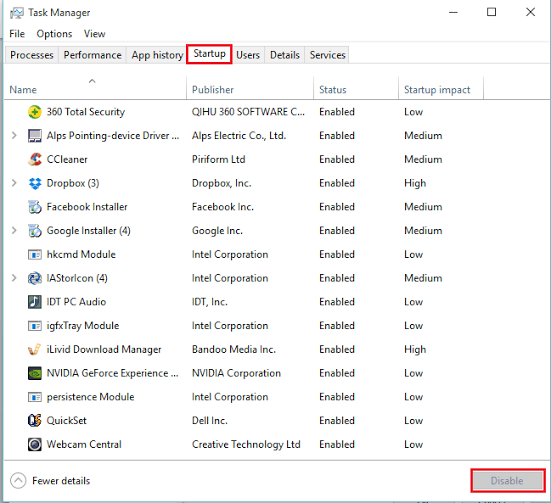
- 3647
- 667
- Ricardo Gottlieb
Setiap kali komputer Anda masuk, beberapa program mulai secara otomatis tanpa izin dari pengguna. Program -program ini disebut 'program startup'. Instalasi berbagai perangkat lunak dan aplikasi di laptop Anda membuatnya lebih lama untuk komputer Anda untuk memulai. Saat mereka mengkonsumsi banyak waktu startup, mereka membuat PC berjalan lambat.
Artikel ini akan menunjukkan kepada Anda cara mencegah "program startup" di Windows 10:
Langkah 1:
Klik Bilah Pencarian Windows yang diposisikan di kiri bawah layar Anda. Ketik "msconfig" dan klik opsi pertama yang disediakan untuk membuka konfigurasi sistem.
Atau, Anda dapat mengklik “Lihat proses mana yang memulai secara otomatis saat Anda memulai Windows” untuk secara langsung mengakses opsi startup di manajer tugas.
CATATAN: Jika Anda menggunakan build yang lebih lama dari Windows 10 (bangunan lama pratinjau teknis), Anda mungkin tidak memiliki fitur ini.
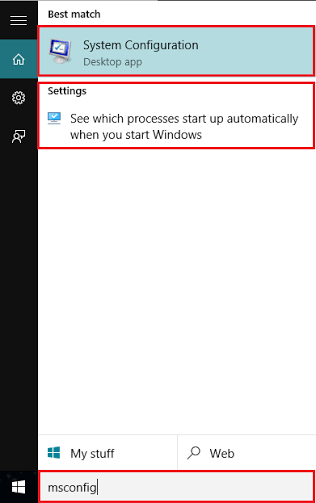
Langkah 2:
Cari "startup" dan klik di atasnya. Kemudian, klik "Buka Manajer Tugas".
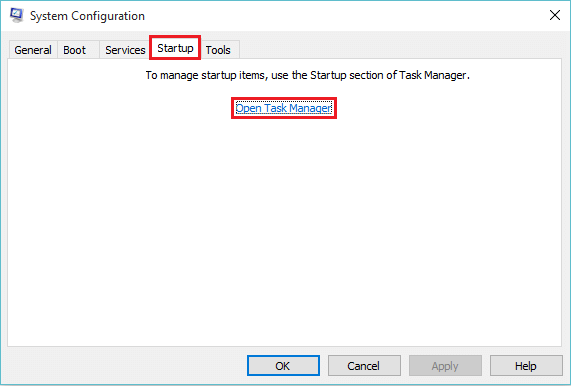
Langkah 3:
Klik salah satu item startup dan kemudian klik tombol "Nonaktifkan" yang diposisikan di sudut kanan bawah jendela Anda.
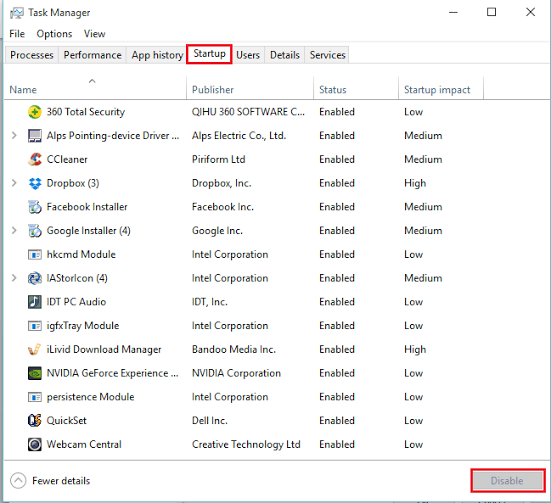
Jadi, dengan mengikuti langkah -langkah ini, Anda dapat menonaktifkan program startup dan membuat komputer Anda berjalan lebih cepat.
Catatan: Anda dapat secara langsung mengakses Task Manager tanpa mengakses konfigurasi sistem, cukup klik kanan pada ikon "Mulai" di sudut kiri bawah layar Anda dan klik "Tugas Maner".
- « Ubah pengaturan jam untuk menampilkan hari dalam seminggu di Windows 10
- Cara mengaktifkan manajemen kuota untuk disk di windows 10 »

